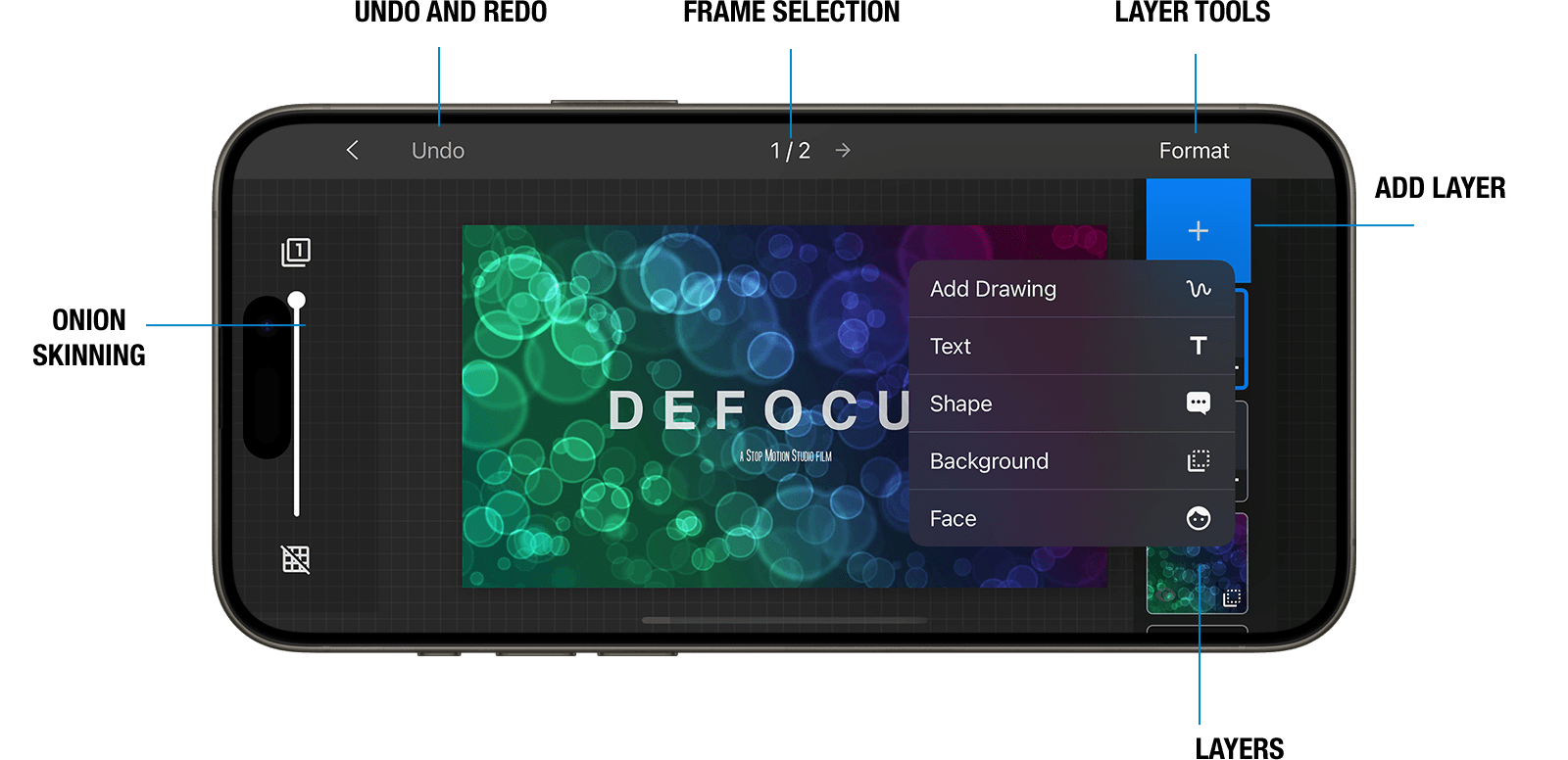Verwendung des Bildeditors
Im Bildeditor von Stop Motion Studio kannst du deine Einzelbilder verbessern, indem du direkt darauf zeichnest oder Text, Formen und Hintergründe hinzufügst. Außerdem kannst du die Einzelbilder zuschneiden, spiegeln oder drehen. Der Bildeditor bietet diese und viele weitere Funktionen und ist somit ein vielseitiges Werkzeug zum Feinabstimmen deiner Animationen.
- Wähle im Filmeditor das Einzelbild aus, das du bearbeiten möchtest, und öffne das Menü zur Einzelbildbearbeitung.
- Wähle Bearbeiten
 , um das Bild zu bearbeiten.
, um das Bild zu bearbeiten. - Drücke den Zurück-Pfeil
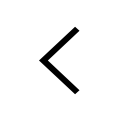 , wenn du fertig bist, um zum Filmeditor zurückzukehren.
, wenn du fertig bist, um zum Filmeditor zurückzukehren.
Wenn du den Bildeditor öffnest, siehst du alle Werkzeuge in der Navigationsleiste, die Overlay-Steuerelemente auf der linken Seite und die Ebenenübersicht auf der rechten Seite. Mit den Overlay-Steuerelementen kannst du die Transparenz zum vorherigen Bild ändern. Das hilft dir, eine flüssige Animation zu erstellen. Die Ebenenübersicht zeigt dir alle Ebenen in deinem Bild.
Der Bildeditor ermöglicht es dir, jederzeit in das Bild hinein- und herauszuzoomen. Durch das Hineinzoomen kannst du das Bild detaillierter betrachten und Änderungen möglicherweise einfacher vornehmen. Durch das Herauszoomen kannst du mehr vom Bild auf einmal sehen. Verwende folgende Gesten:
Mobil:
- Zwacke mit zwei Fingern, um hinein- oder herauszuzoomen. Zwacke zusammen, um herauszuzoomen, oder auseinander, um hineinzuzoomen.
- Ziehe mit zwei Fingern in jede Richtung, um im Bild zu verschieben.
- Wenn du dich verirrt hast, tippe einfach doppelt mit zwei Fingern, um die Verschiebung und das Zoomen zurückzusetzen. Tippe erneut doppelt mit zwei Fingern, um wieder zur vorherigen Position zu zoomen.
Auf Android tippe zuerst auf das Zoom-Symbol  , um in den Zoom-Modus zu wechseln.
, um in den Zoom-Modus zu wechseln.
Desktop:
- Klicke auf das
 -Symbol, um in den Zoom- und Verschiebmodus zu wechseln.
-Symbol, um in den Zoom- und Verschiebmodus zu wechseln. - Klicke und halte, um im Bild zu verschieben.
- Verwende einen Rechtsklick, um das Ansichtsmenü zu öffnen und die Zoomstufe zu ändern.
- Klicke auf das
 -Symbol, um wieder in den Bearbeitungsmodus zu wechseln.
-Symbol, um wieder in den Bearbeitungsmodus zu wechseln.
TIP
Du kannst mit einer Wischgeste die Overlay-Steuerelemente und die Ebenenübersicht vom Bildschirm wischen. So erhältst du mehr Platz zum Bearbeiten des Bildes.